et Timely logiciel de gestion de site, vous pouvez non seulement automatiser la communication avec vos bookers, mais également personnaliser les modèles d'e-mails. En personnalisant ces modèles, vous garantissez que vos demandeurs de réservation d'espace reçoivent des notifications personnalisées concernant l'état de leurs demandes et d'autres informations pertinentes. Dans ce guide, nous vous guiderons à travers les étapes nécessaires pour personnaliser les modèles d'e-mail pour les demandes de réservation d'espace.
1. Modèles d'e-mails de réservation d'espace
Timely propose un ensemble dédié de modèles d'e-mails pour les notifications de réservation d'espace, vous permettant de maintenir une communication claire avec les utilisateurs soumettant des demandes de réservation d'espace. Ces modèles couvrent divers scénarios et garantissent un flux transparent d'informations entre vous et vos demandeurs de réservation d'espace.
Actuellement, il existe plusieurs types de messages que notre logiciel de gestion de réservation d'espace envoie automatiquement à vos utilisateurs, lorsque les demandes de réservation d'espace sont :
- Soumis
- Acceptée
- Rejeté
- Annulé
- Le kit de préparation mis à jour
Si votre plan d'abonnement inclut la personnalisation des e-mails, vous pouvez personnaliser ces modèles d'e-mails pour les aligner sur l'image de marque et le style de communication de votre organisation. Continuez à lire pour savoir comment.
2. Comment personnaliser les modèles d'e-mails
Suivez ces étapes pour personnaliser vos modèles d'e-mails de réservation d'espace standard :
- Tout d'abord, login dans votre Timely Compte.
- Dans le menu de navigation principal, accédez à Événements communautaires, Puis sélectionnez Gabarits. Vous trouverez une liste des modèles d'e-mails de réservation d'espace disponibles.
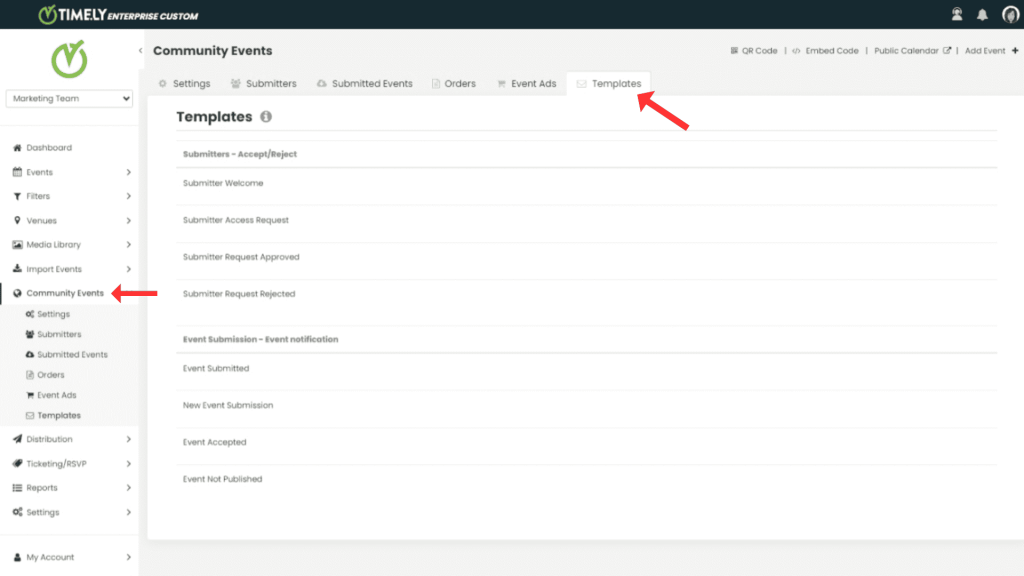
- Passez votre souris sur le modèle d'email que vous souhaitez personnaliser et cliquez sur Modifier.
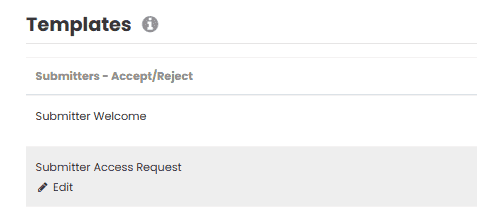
- Une nouvelle section s'ouvrira à l'écran vous permettant de modifier votre modèle. Voici ce que vous pouvez modifier :
- Sujet du courriel: Créez une ligne d'objet attrayante pour votre e-mail.
- Entête: Personnalisez votre message d'accueil au destinataire à l'aide de champs dynamiques pour les noms et les informations pertinentes.
- Corps: Personnalisez le message principal que vos demandeurs de réservation d'espace recevront.
- Pied de page: Ajoutez votre clôture et votre signature, y compris les informations sur l'équipe et les logos si vous le souhaitez.
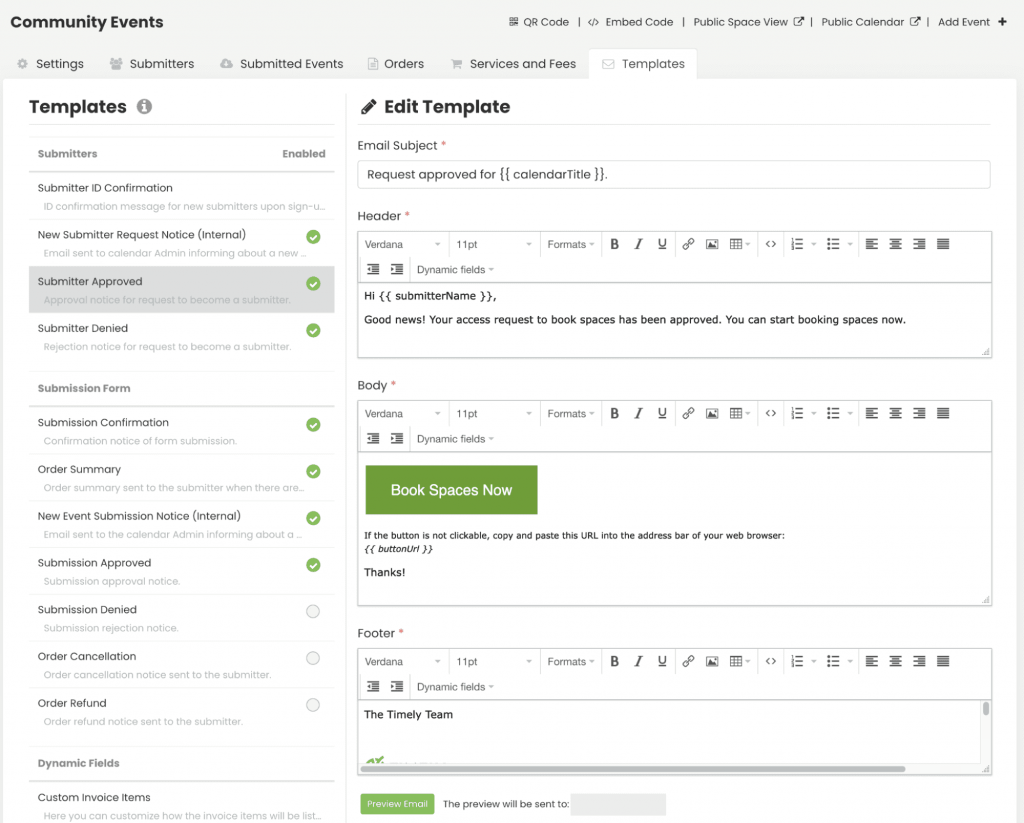
2.1 Utilisation des champs dynamiques dans les modèles d'e-mails
La personnalisation est essentielle lors de la communication avec les utilisateurs. Vous pouvez améliorer vos modèles en incorporant des champs dynamiques qui remplissent automatiquement les informations de Timelyde la base de données, garantissant que chaque e-mail semble personnalisé.
Pour insérer des champs dynamiques, cliquez sur l'icône insérer des champs dynamiques dans le coin supérieur droit de votre écran et sélectionnez le champ concerné dans le menu déroulant. Le champ dynamique choisi sera ajouté automatiquement.
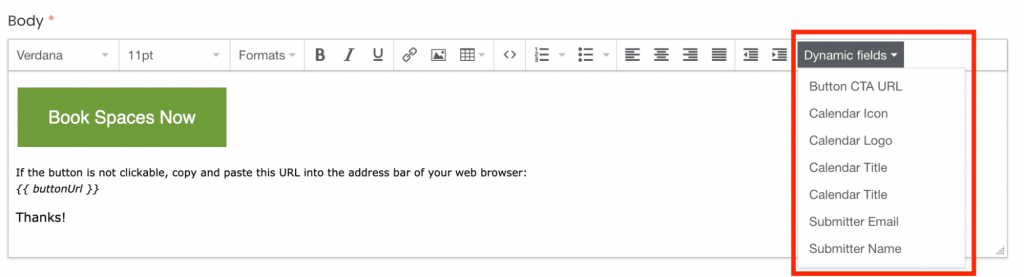
2.2 Objet de l'e-mail
Le sujet de l’e-mail est la première chose que voient les destinataires, alors rédigez-le judicieusement. Notez que les champs dynamiques ne fonctionneront pas dans cette section.
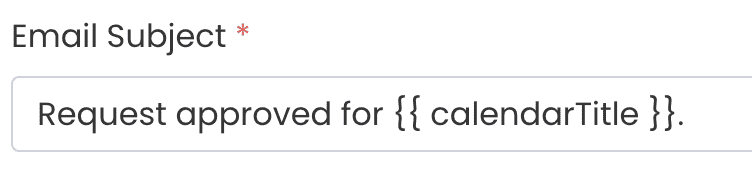
2.3 tête
L'en-tête est votre message d'accueil initial au destinataire et il peut être personnalisé à l'aide de champs dynamiques.

Corps 2.4
Le corps contient le message principal de votre email. Bien qu'un message standard soit fourni, vous avez la possibilité de le modifier selon vos préférences.
2.5 Pied de page
Le pied de page sert de clôture. Vous pouvez ajouter votre nom, les informations de votre équipe, les logos de votre entreprise ou d'autres détails pertinents.

2.6 Aperçu, enregistrement, annulation ou restauration par défaut
Après avoir modifié chaque section, prévisualisez votre e-mail pour voir comment il apparaîtra dans les boîtes de réception des destinataires. Si cela semble bon, enregistrez simplement votre modèle d’e-mail de réservation d’espace personnalisé. S'il ne répond pas à vos attentes, cliquez sur « restaurer par défaut » pour revenir au modèle standard.
En personnalisant vos modèles d'e-mails de réservation d'espace, vous pouvez vous assurer que votre communication est conforme à l'image de marque et au style de messagerie de votre organisation, créant ainsi une expérience transparente pour vos demandeurs de réservation d'espace.
Besoin d'aide supplémentaire ?
Pour plus de conseils et d'assistance, veuillez visiter notre Help Center. Si vous avez des questions ou avez besoin d'aide, n'hésitez pas à contacter notre équipe de réussite client en ouvrant un ticket d'assistance depuis votre Timely tableau de bord du compte.
Si vous avez besoin d'une assistance supplémentaire pour mettre en œuvre et utiliser Timely système de gestion des sites, nous sommes heureux de vous aider. Découvrez tous les services professionnels nous pouvons vous offrir, et entrer en contact avec nous dès aujourd'hui !